Излезе Windows 10 build 14316
Излезе нова версия на Windows 10 Insider Preview. Участниците в програмата Windows Insiders могат да получат Windows 10 build 14316, като използват вградената услуга Windows Update на операционната система. Тази сборка носи голям брой промени, включително конзолата Ubuntu Bash, демонстрирана по време на Build 2016.
Пуснете родния Bash на Ubuntu под Windows: В тази версия можете да стартирате Bash в Windows, както беше обявено миналата седмица на Build 2016. За да направите това, първо трябва да включите режима за програмисти чрез Настройки > Актуализация и сигурност > За разработчици. След това потърсете „Функции на Windows“ и изберете „Включване или изключване на функциите на Windows“ и активирайте подсистемата на Windows за Linux (бета). За да инсталирате Bash, отворете командния ред и въведете „bash“.
Характеристики на Cortana за различни устройства: От днес ние ще пускаме нови функции за вътрешни хора непрекъснато, които ви поддържат в перфектно състояние синхронизирайте на всички устройства, на които използвате Cortana, за да останете свързани и никога да не пропускате нито един удар през целия си ден. С днешната сборка ние въвеждаме функциите по-долу. Ако сте вътрешен човек, който няма телефон с Windows, тези функции ще работят и с устройства с Android но ще ви е необходима версия на Cortana 1.5 или по-нова (Изтеглете тук за САЩ и изтеглете тук за Китай), за да работа.
- Известие за изтощена батерияs: Cortana вече ще ви информира за ниска батерия на вашите мобилни устройства. Например, ако батерията на телефона ви е изтощена, на компютъра ви ще се появи известие, за да можете незабавно да го заредите преди следващата си среща.
- Намерете телефона ми/Звънене на телефона ми: От време на време всички губим следите на телефона си и сега можете да помолите Cortana да намери телефона ви, независимо от устройството, на вашия компютър, като използвате новата функция за намиране на моя телефон. Функцията ще позволи на потребителите да намерят телефона си от своя компютър чрез геолокация и като накарат Cortana да позвъни на телефона ви.
- Споделяйте упътвания на картата между устройства: Към днешна дата хората полагат много усилия, за да свържат ръчно точките между устройствата – изпращат по имейл връзки за отваряне на други устройства или повторно търсене по телефона, за да намерите упътвания до местоположение, което току-що разглеждат НАСТОЛЕН КОМПЮТЪР. Днес разбиваме една от тези бариери, като ви позволяваме да получите достъп до подробности за навигацията на различни устройства чрез Cortana. Кажете на Cortana „упътвания до < място>“ на вашия компютър и тя ще изпрати същите указания до телефона ви.
Улесняване на настройката на Cortana на вашето устройство: Ако сте на пазари, поддържани от Cortana, и сте се борили да активирате Cortana, това автоматично ще изтегли необходимия език за говор, ако е необходимо, и ще активира Cortana вместо вас.
Нови и актуализации разширения за Microsoft Edge: Преди няколко седмици обявихме наличието на поддръжка за разширения за Microsoft Edge с още на път. Днес се радваме да споделим с вас някои нови разширения, които можете да изпробвате – Pin It Button и OneNote Clipper. Освен това имаме актуализирани версии на Reddit Enhancement Suite, жестове на мишката и Microsoft Translator. За да инсталирате тези нови разширения, просто щракнете върху „Още“ (…) в горния десен ъгъл в Microsoft Edge и щракнете върху „Разширения“, за да отворите панела за разширения и щракнете върху „Вземете разширения“.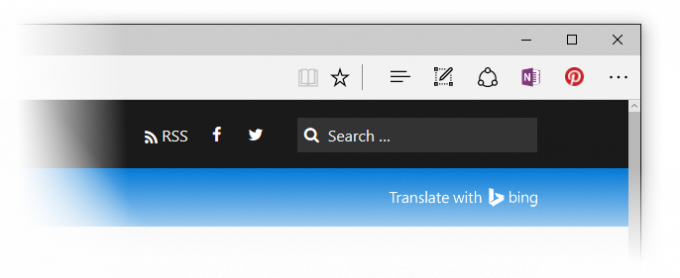
Моля, обърнете внимание: Има промяна в тази версия, която ще разруши съществуващите разширения, инсталирани на вашия компютър в Microsoft Edge, ако преди това са били инсталирани с помощта на по-стара версия. Можете да изтеглите новите инсталационни файлове и да инсталирате отново съществуващите разширения, като използвате новите инсталатори.
Изпробвайте приложението Skype UWP Preview: Можете да изпробвате приложението Skype UWP Preview, обявено преди няколко седмици в блога на Skype. Приложението Skype UWP Preview включва голяма част от основната функционалност на Skype – с повече функции и функционалност, които ще дойдат в следващите няколко издания. Първо пускаме това само за компютри, но ще направим приложението Skype UWP достъпно за мобилни устройства в бъдеща версия.
Актуализирани емоджи: Искахме да споделим страхотна работа от нашия дизайнерски екип, която се появява в тази версия. Актуализираме целия набор от базирани на шрифт емоджи в Windows 10, които са в съответствие с езика за дизайн на Microsoft с различен визуален стил, както и със стандарта Unicode.
Тези нови емоджи са проектирани да бъдат детайлни, изразителни и игриви. По-големият им размер се възползва напълно от всеки пиксел, а двупикселовият контур позволява емоджи да се появяват на всеки цветен фон без загуба на вярност.
Нашите нови емоджи също поддържат промяна на тона на кожата в голямо разнообразие от глифове на хора.
Подобрения в персонализацията: Добавихме възможността за универсално превключване между тъмни и светли режими чрез Настройки > Персонализиране > Цветове.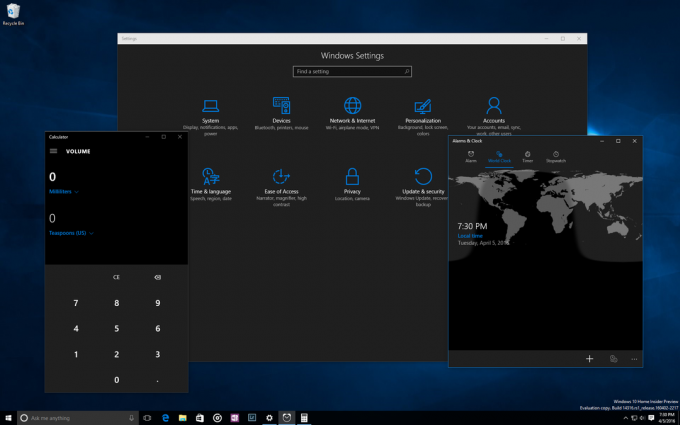
Когато преминете към тъмен режим, приложения като Настройки, Магазин, Аларми и часовник, Калкулатор и други UWP приложения, които слушат и отговарят на промените на темата в ОС, ще се променят в тъмен режим. Някои UWP приложения, които контролират собствените си настройки за тема (отделно от Windows), няма да се променят чрез превключване на тази настройка.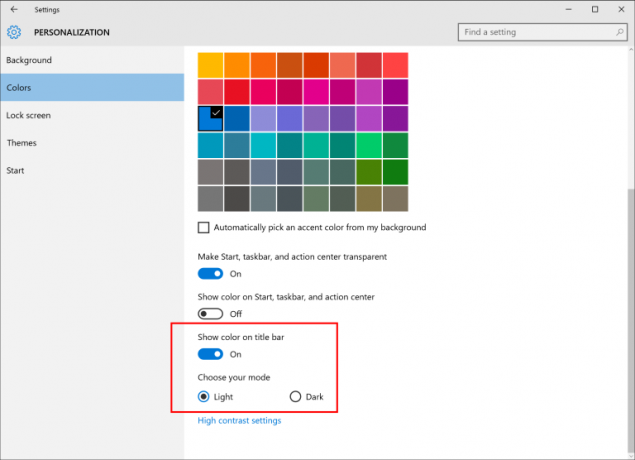
Добавихме и нова опция в Настройки > Персонализация > Цветове, за да се показва цвят само на заглавните ленти на приложението в допълнение към опцията за показване на цвят в Старт, лентата на задачите и Центъра за действие.
Ново изживяване за достъп до компютър: Използвайки новото приложение Connect, можете да пренесете изживяването на Continuum от телефона си (изисква се телефон с Windows 10 с поддръжка на Continuum) на компютъра, без да се нуждаете от докинг станция или адаптер за Miracast. Освен това, той също така позволява на други компютри, поддържащи Miracast, да проектират към други компютри, без да се нуждаят от докинг или Miracast адаптер. Приложението Connect ще споменава възможността за използване на USB кабел за свързване към вашия компютър, но това е грешка и приложението поддържа само безжични връзки на компютри. Това е ранен преглед на тази функция – предстои ни още работа, за да направим изживяването равномерно По-добре.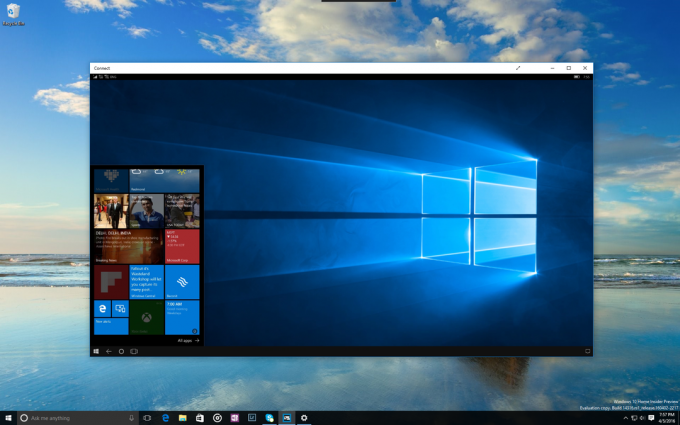
Подобрения на виртуалния работен плот: Вече можете да закачите прозорец, така че да е наличен на всеки работен плот. За да направите това, стартирайте Task View, след което щракнете с десния бутон върху прозореца, който искате да фиксирате, и изберете „Показване на този прозорец на всички настолни компютри“. Опитайте да закрепите Skype или Groove Music, така че те винаги да са на една ръка разстояние. И ако имате настройка за няколко месеца, може да се насладите на възможността да поставите приложението си за електронна поща на втория монитор, независимо към кой десктоп превключвате.
Ново изживяване на напредъка на актуализацията: Когато компютърът инсталира днешната нова актуализация на компилацията – ще видите нов напредък при инсталирането на актуализацията. Това е част от усилията за изравняване на опита при инсталиране на актуализации от Windows Update.
Актуализирани настройки на батерията и опит за пестене на батерия: Преименувахме страницата с настройки на „Battery Saver“ на „Battery“, тъй като вярваме, че една входна точка за всички настройки, свързани с батерията, включително Battery Saver, опростява потребителското изживяване.
Актуализирахме и страницата Подробно използване на батерията, така че вече можете да управлявате фоновите настройки за всяко приложение вградени, без да отивате на втора страница и добави нова опция за фонови настройки, наречена „Управлявано от Windows”.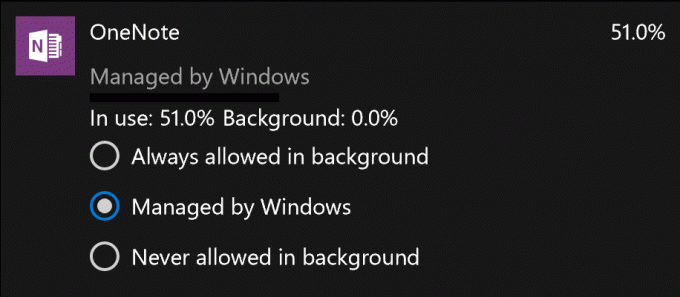
С тази опция приложението не само ще спре да работи във фонов режим, когато е активирана функцията за пестене на батерията, но и временно ще изключи приложения с висок разход на батерията които не сте използвали известно време или не сте били закрепени към началния си екран до следващото стартиране на приложението (показано като „Изключено от системата“ в Подробно използване на батерията страница). Добавихме и подкана, питаща потребителя дали иска да включи функцията за пестене на батерията, когато батерията е на 20% – нещо, което имахме с Windows Phone 8.1, който вътрешните хора искаха да ни видят да внедрим отново, тъй като обединихме Battery Sense в приложението Настройки както за компютър, така и за Подвижен.
Актуализирани настройки на Windows Update: Вече можете да зададете времето, в което сте най-активни на вашето устройство, като коригирате активните часове в Настройки > Актуализация и сигурност > Актуализация на Windows. Windows Update ще избегне автоматичното инсталиране на актуализации по време на активните ви часове на вашето устройство.
Коментиране в центъра за обратна връзка: Както обявихме на Build миналата седмица, добавихме възможността да коментираме обратна връзка в центъра за обратна връзка. Вече сте виждали отговорите от нашия инженерен екип в приложението, в това, което наричаме „залепващи коментари“. Тези коментари вече са водещите елементи в нишка за коментари, където можете да обсъждате обратна връзка помежду си и с нас. Така че освен да гласувате за обратна връзка, вече можете да коментирате и обратна връзка. Надяваме се, че ще използвате функцията за обсъждане, за да споделяте решения, да обсъждате предложения, които са направили други, и да споделяте всяка нова информация, която имате за проблемите, които виждате. Както винаги, моля, уведомете ни какво мислите, като отидете на Приложения и игри > Център за обратна връзка и се присъедините към дискусията!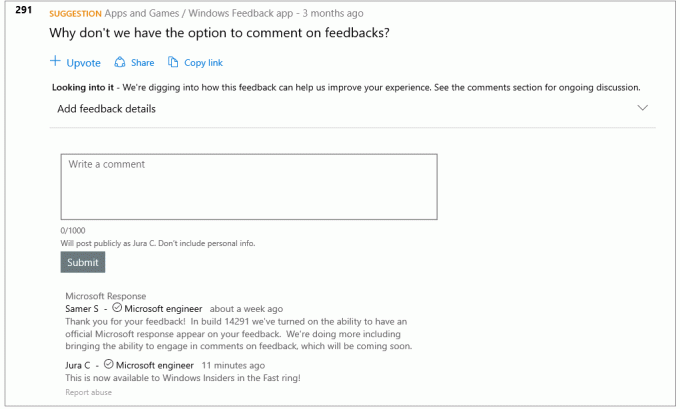
Предварителен преглед на съобщения навсякъде. Очаквайте скоро: Скоро ще активираме визуализация на функцията „Съобщения навсякъде“ в Windows 10, която ви позволява да изпращате и получавате текстови съобщения от телефона си директно от вашия компютър с Windows 10. Ще видите опции за тази функция в приложението Messaging на компютър, но е необходима актуализация за приложението Messaging за мобилни устройства, за да работи това изживяване. Повече за това, когато преживяването е на живо.
Преглед на поверителността
Този уебсайт използва бисквитки, за да подобри вашето изживяване, докато навигирате през уебсайта. От тези бисквитки бисквитките, които са категоризирани според необходимостта, се съхраняват във вашия браузър, тъй като са от съществено значение за работата на основните функционалности на уебсайта. Ние също така използваме бисквитки на трети страни, които ни помагат да анализираме и разберем как използвате този уебсайт. Тези бисквитки ще се съхраняват във вашия браузър само с вашето съгласие. Освен това имате възможност да се откажете от тези бисквитки. Но отказването от някои от тези бисквитки може да има ефект върху вашето сърфиране.
